今天來給大家介紹下浩辰CAD繪制一個立體五角星方法,希望能夠給大家帶來幫助。
1、首先進入CAD,單擊快捷鍵“圖層特性管理器”或者輸入命令“LA”打開“圖形特性管理器”窗口
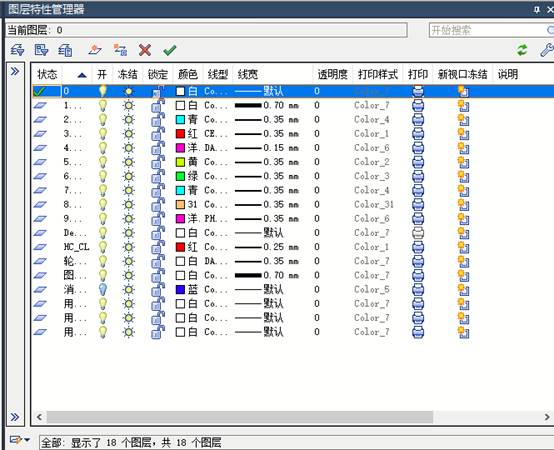
2、單擊“新建圖層“或者按住ALT+N,以”0“圖層為標準新建兩個圖層,并雙擊名稱,將兩個圖層的名字改為”五角星1“和”五角星2“,然后單擊顏色,將顏色分別改為”紅“和”14“,點擊確定

3、繪制圓形:輸入命令”C“,并按提示指定圓心,并設置半徑為100
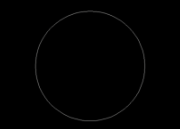
4、等分圓形:首先輸入命令”DDPTYPE“彈出”點樣式“對話框,選擇圖示的×樣式,點擊確定,然后輸入命令”DIV“,按提示將圓分為五等份
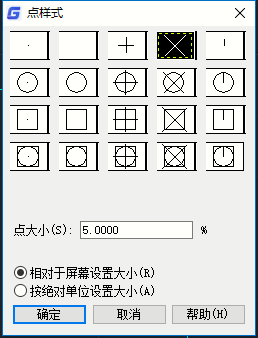
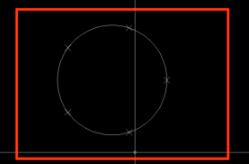
5、繪制五角星:在圓形的中心畫一條直線等分圓形,并在直線的中點畫一個點,并以該點為中心,用”RO“命令旋轉圓至左右對稱狀態,接著用直線命令”L“或者”PL“將點按五角星的形狀連接起來

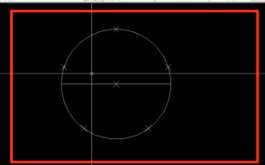
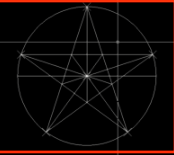
6、刪除多余線條、輔助線和輔助點,只保留五角星的輪廓線
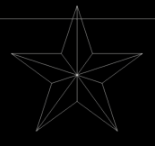
7、在”圖層特性管理器“的下拉菜單中選擇圖層”五角星1“,輸入命令”H“,彈出”圖案填充和漸變色對話框“,單擊”圖例“,選擇”SOLID“,確定,然后單擊”添加:拾取點“,間隔選取五角星上的區域,然后確定

8、在”圖層特性管理器“的下拉菜單中選擇圖層”五角星2“,重復上述步驟,選取剩余的區域進行填充,一個五角星就繪制好了

以上就是用浩辰CAD繪制一個立體五角星方法介紹,感興趣的大家可以試試!

2021-04-23

2021-04-21

2021-04-20

2021-04-20

2021-04-20

2019-12-11

2019-12-11

2019-12-11

2019-12-11

2019-12-11

2019-12-11

2019-12-11
